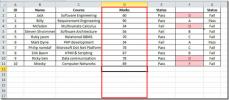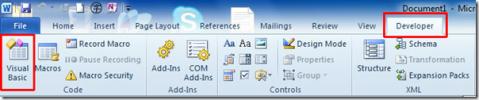Funkce HLOOKUP V Excelu 2010
Vynikat HLOOKUP funkce může být použita, když jednáte s obrovským datovým listem a potřebujete vyhledat hodnoty konkrétního záznamu. HLOOKUP je zkratka pro horizontální vyhledávání, používané k vyhledání konkrétních dat z datového listu. Na rozdíl od VLOOKUP funkce, hledá hodnoty vodorovně, což umožňuje uživateli extrahovat kompletní záznam. Tento příspěvek popisuje, jak a kde můžete použít funkci HLOOKUP.
Spusťte Excel 2010 a otevřete datasheet, na který chcete použít funkci HLOOKUP.
Například jsme zahrnuli tabulku hodnocení studentů obsahující pole s názvy kurzů a pole obsahující jméno studentů, jak je uvedeno na obrázku níže.

Nyní chceme použít funkci HLOOKUP, proto začneme přidáním nového řádku, ve kterém budeme hledat data konkrétního studenta. Předpokládejme, že jednáme s obrovským datovým listem obsahujícím spoustu záznamů o studentech, v tomto scénáři, pokud chceme vyhledat záznam o studentovi Zvedák, pak přidáme označení řádku podle jména studenta a začneme tahat značky, které zajistil z každého sloupce kurzu; např. Software Engg, Se II atd.
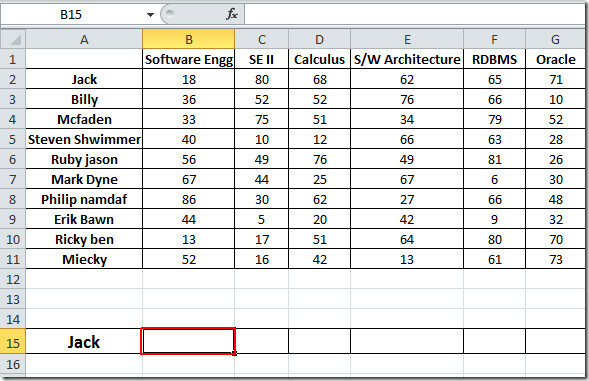
Nyní budeme psát vzorec sousedící s Zvedák buňka Na rozdíl od funkce VLOOKUP hledá data horizontálně. Syntaxe funkce HLOOKUP je;
= HLOOKUP (lookup_value, table_array, row_index_num, [range_lookup])
První parametr vzorce lookup_value definuje hodnotu čísla, které budeme hledat v zadaném řádku. Musíme hledat značku v nově vytvořené buňce. Další parametr, table_array definuje pole tabulky, na které se budeme v našem případě odkazovat, bude to část datového listu obsahující popisky kurzů, s odpovídajícími daty (kurzy se zabezpečenými značkami). row_index_num definuje, který řádek chceme extrahovat hodnoty, které se mají zobrazit, v našem případě je to druhý řádek, který obsahuje příslušné značky kurzu. [range_lookup] umožňuje vybrat možnost TRUE (přibližně shoda hodnot) nebo FALSE (přesné shoda hodnot).
Tuto funkci zapíšeme do sousední buňky Zvedák buňka, bude to takto;
= HLOOKUP (B1, $ B $ 1: $ H $ 11,2, FALSE)
V parametrech vzorce, B1 je buňka sloupce Software Engg které obsahují značky zajištěné studentským Jackem, B1: H11 je pole dat obsahující všechny popisky kurzů a jejich příslušné hodnoty (použijte absolutní odkazování se znakem $), 2 ve vzorci znamená, že se zobrazí hodnoty z druhého řádku a FALSE to definuje potřebujeme přesnou shodu.
Jak vidíte na níže uvedeném snímku, bude mít vzorec výnos 18 značky zajištěné Zvedák v Software Engg kurz (v B1 umístění)
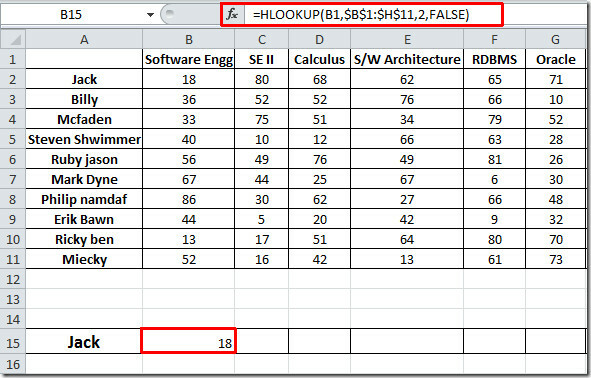
Nyní, pokud chcete znát značky zajištěné Jackem v každém kurzu, jednoduše přetáhněte znaménko plus přes řádek, jak ukazuje obrázek níže.

Existuje další zajímavý způsob, jak lze funkci HLOOKUP použít, v tomto budeme vytvářet exkluzivní tabulka pro studentský jack a vyhledávání značek zadáním názvu kurzu, jak je uvedeno na obrázku níže.
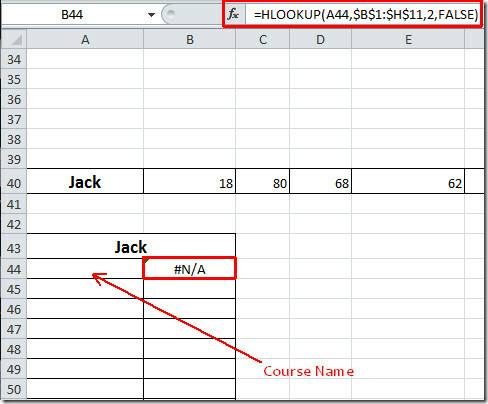
Celý vzorec je stejný s výjimkou prvního parametru (A44), ve skutečnosti jde o buňku, do které se zapíše název kurzu. Nyní, když určíme název kurzu, se automaticky objeví odpovídající hodnota bodů.
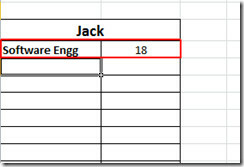
Nyní ji aplikujte na stůl a vytvořte exkluzivní pro studenty Zvedák.

Můžete si také prohlédnout naše dříve revidované průvodce Funkce VLOOKUP V Excelu & Jak vkládat videa v Excelu 2010.
Vyhledávání
Poslední Příspěvky
Funkce databáze Excel: DAVERAGE a DSUM
Excel 2010 umožňuje uživateli vytvořit databázovou tabulku pro prov...
Excel 2010: Ověření dat (Omezení dat)
V aplikaci Excel 2010 pomocí funkce ověření dat můžete zajistit int...
Sloučit více dokumentů aplikace Word 2010
Aplikace Word 2010 je nepochybně nejlepším editorem slov v okolí, k...